- Partie 1. Comment récupérer un document Word non enregistré sur Mac avec FoneLab Mac Data Retriever
- Partie 2. Comment récupérer un document Word non enregistré sur Mac via des fichiers temporaires
- Partie 3. Comment récupérer un document Word non enregistré sur Mac à l'aide de la récupération automatique
- Partie 4. Comment récupérer un document Word non enregistré sur Mac à partir de la corbeille
- Partie 5. FAQ sur la récupération d'un document Word non enregistré sur Mac
Récupérez les données perdues / supprimées de l'ordinateur, du disque dur, du lecteur flash, de la carte mémoire, de l'appareil photo numérique, etc.
Récupérer des documents Word sur Mac en utilisant des méthodes phénoménales
 Mis à jour par Lisa Ou / 07 déc.2022 09:20
Mis à jour par Lisa Ou / 07 déc.2022 09:20J'ai involontairement supprimé les documents Word sur mon ordinateur Mac et je n'ai pas pu en enregistrer une copie. Comment récupérer un document Word non enregistré sur Mac sans récupération automatique ?
Les documents Word jouent un rôle important dans la vie des gens, surtout de nos jours. Que ce soit pour l'école, le travail ou à des fins personnelles, ils sont très utiles à bien des égards. Vous l'utilisez pour faire des devoirs simples lorsque vous êtes dans la classe inférieure jusqu'à ce que vous fassiez votre thèse et d'autres recherches lorsque vous êtes à l'université. Ensuite, après avoir obtenu votre diplôme, les documents Word sont également votre moyen de faire des CV. Plus tard, vous l'utilisez pour transmettre les exigences du poste et d'autres documents liés au travail. Par conséquent, les documents enregistrés sur votre Mac sont des outils essentiels dans votre carrière.
Cependant, tous ces documents que vous conservez sur votre appareil pourraient disparaître en un clin d'œil. La thèse sur laquelle vous travaillez depuis des mois ? Il pourrait disparaître dans les airs avec un seul faux mouvement. Et une cause fréquente de ceci est la suppression accidentelle. De nombreuses personnes avec n'importe quel appareil souffrent de perte de données à cause de ce problème. Une autre raison est un plantage du système ou du programme. Peut-être êtes-vous en train d'écrire un document important lorsque votre ordinateur subit soudainement un ralentissement. Ensuite, la prochaine chose que vous savez, le programme se bloque sans vous permettre de sauvegarder votre travail.
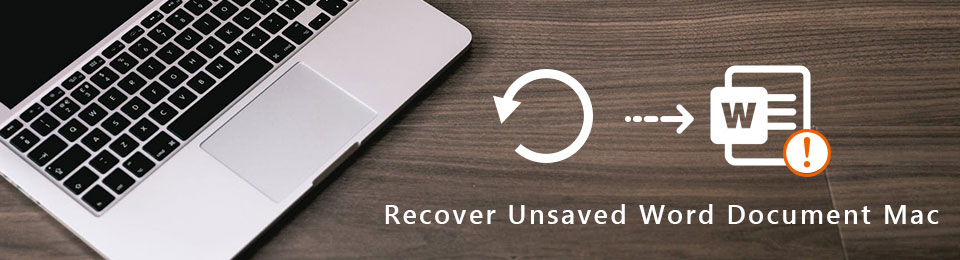
Quel que soit le problème auquel vous êtes confronté actuellement, nous comprenons que la perte de données fait partie des pires choses qui puissent arriver. Mais ne vous inquiétez plus. Dans cet article, nous vous aiderons à acquérir des connaissances sur la façon de récupérer des documents Word non enregistrés sur Mac. Peu importe si vous avez activé ou non la récupération automatique. Ou si vous avez enregistré une sauvegarde ou non. Cet article vous donnera les outils et les méthodes les plus efficaces pour retourner vos documents Word.

Liste de guide
- Partie 1. Comment récupérer un document Word non enregistré sur Mac avec FoneLab Mac Data Retriever
- Partie 2. Comment récupérer un document Word non enregistré sur Mac via des fichiers temporaires
- Partie 3. Comment récupérer un document Word non enregistré sur Mac à l'aide de la récupération automatique
- Partie 4. Comment récupérer un document Word non enregistré sur Mac à partir de la corbeille
- Partie 5. FAQ sur la récupération d'un document Word non enregistré sur Mac
Partie 1. Comment récupérer un document Word non enregistré sur Mac avec FoneLab Mac Data Retriever
À partir de cette écriture, Récupérateur de données FoneLab Mac est considéré comme l'outil tiers le plus fiable pour la récupération de données. Ce programme peut récupérer presque tous les types de données, y compris les documents, de manière professionnelle. Mais même avec cette compétence, vous n'avez pas besoin de connaissances avancées ou professionnelles pour manipuler cet outil. FoneLab Mac Data Retriever possède une interface simple qui vous permet de comprendre ses fonctionnalités dès la première utilisation.
FoneLab Data Retriever - récupérez les données perdues / supprimées de l'ordinateur, du disque dur, du lecteur flash, de la carte mémoire, de l'appareil photo numérique, etc.
- Récupérez facilement des photos, des vidéos, des documents et davantage de données.
- Prévisualiser les données avant la récupération.
Respectez les instructions suivantes ci-dessous pour acquérir des connaissances sur la façon de récupérer un document Word supprimé avec Récupérateur de données FoneLab Mac:
Étape 1Explorez le site Web de FoneLab Mac Data Retriever pour trouver le Téléchargement gratuit bouton. Il s'agit d'un onglet orange avec le logo Apple. Cliquez dessus pour avoir une copie du fichier du logiciel sur votre ordinateur Mac. Une fois terminé, faites-le glisser ou déplacez-le vers le Applications dossier et lancez le programme.
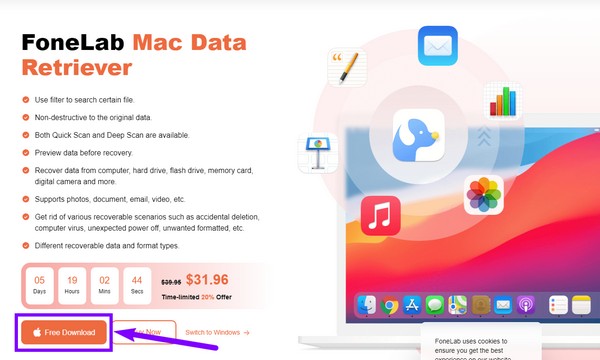
Étape 2Vous serez accueilli par l'interface principale de FoneLab Mac Data Retriever. Choisir la Accueil onglet sous Récupération de données Mac fonctionnalité pour les fichiers manquants sur votre ordinateur Mac.
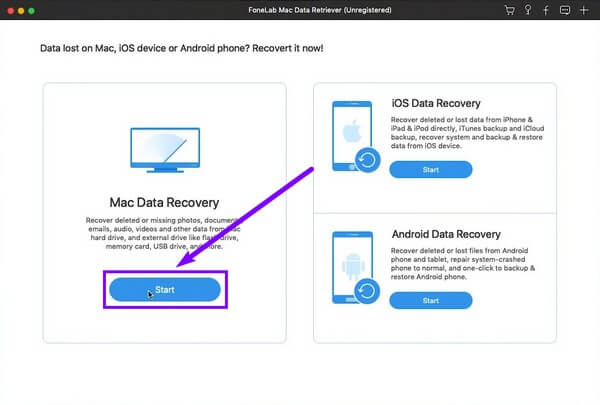
Étape 3Sur l'interface suivante, les types de données pris en charge par FoneLab Mac Data Retriever seront affichés. Cochez la case du Documents. En dessous, sélectionnez l'emplacement où il a été enregistré pour la dernière fois, puis cliquez sur le Scanner .
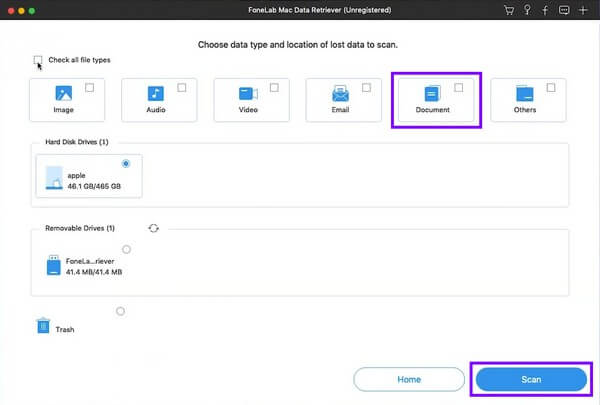
Étape 4Les dossiers de vos documents apparaîtront lorsque vous explorerez l'interface suivante. De là, sélectionnez tous les documents que vous souhaitez restaurer. Puis clique Récupérer pour récupérer vos données.
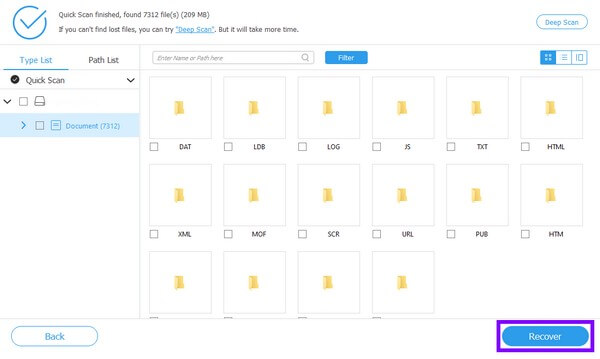
Partie 2. Comment récupérer un document Word non enregistré sur Mac via des fichiers temporaires
Les fichiers temporaires sont l'abréviation de fichiers temporaires. Votre système utilise ces fichiers pour stocker des données pendant que les applications fonctionnent ou créent des fichiers permanents. Des programmes comme Word conservent des fichiers temporaires pour éviter la perte de données. De cette façon, vous pouvez les reconvertir si vous perdez des informations ou d'autres données sur votre Mac. Mais rappelez-vous que cette méthode peut être dangereuse si vous n'êtes pas familier avec l'utilisation du terminal. Un mauvais type ou un mauvais clic peut causer un problème avec votre Mac, vous devez donc être prudent.
Respectez les instructions suivantes ci-dessous pour acquérir des connaissances sur la façon de récupérer des documents Word non enregistrés via des fichiers temporaires :
Étape 1Dirigez-vous vers le dossier Applications et ouvrez le programme Terminal sur votre Mac.
Étape 2Tapez ensuite la commande cd $TMPDIR, puis appuyez Retour. Entrez ls pour que les fichiers s'affichent. Accédez ensuite au dossier Fichiers temporaires du document Word non enregistré.
Étape 3Trouvez les documents Word que vous avez perdus et enregistrez les fichiers dans un nouvel emplacement pour récupérer vos fichiers.
FoneLab Data Retriever - récupérez les données perdues / supprimées de l'ordinateur, du disque dur, du lecteur flash, de la carte mémoire, de l'appareil photo numérique, etc.
- Récupérez facilement des photos, des vidéos, des documents et davantage de données.
- Prévisualiser les données avant la récupération.
Partie 3. Comment récupérer un document Word non enregistré sur Mac à l'aide de la récupération automatique
Une autre façon de récupérer des documents Word non enregistrés consiste à utiliser la récupération automatique. Comme son nom l'indique, cette méthode récupère automatiquement vos fichiers même si vous ne les enregistrez pas. C'est une fonctionnalité de Microsoft Word qui est activée par défaut. Il enregistre une copie de votre travail toutes les dix minutes, mais vous pouvez modifier ses paramètres si vous souhaitez l'enregistrer automatiquement toutes les minutes plus ou moins longues. Cependant, si vous avez déjà perdu un document mais que la récupération automatique n'est pas activée, cette méthode n'est pas pour vous. Vous pouvez passer à la méthode suivante.
Suivez les instructions ci-dessous pour récupérer des documents non enregistrés dans Word sur Mac à l'aide de la récupération automatique :
Étape 1Recherchez AutoRecovery à l'aide du champ de recherche sur votre Mac. La liste des fichiers enregistrés dessus sera affichée dans le dossier.
Étape 2Recherchez le document ou le fichier que vous souhaitez récupérer, puis double-cliquez dessus. Dans le coin supérieur gauche de l'interface Microsoft, cliquez sur Déposez votre dernière attestation , Puis sélectionnez Enregistrer sous Dans le menu déroulant.
Étape 3Renommez le fichier et enregistrez-le à nouveau sur votre ordinateur Mac.
Partie 4. Comment récupérer un document Word non enregistré sur Mac à partir de la corbeille
Lorsqu'un utilisateur perd un fichier, la corbeille est le dossier de récupération le plus visité sur Mac. Lorsque vous supprimez des documents ou d'autres données, ils peuvent être automatiquement déplacés vers la corbeille et ne sont pas complètement supprimés du Mac. Par conséquent, vous pouvez restaurer les fichiers si vous le souhaitez. Mais si vous avez déjà effacé la corbeille, cette méthode ne fonctionnera pas pour vous.
Respectez les instructions suivantes ci-dessous pour récupérer des documents Word non enregistrés dans la corbeille :
Étape 1Accédez à la corbeille de votre Mac depuis le Dock.
Étape 2Choisissez les documents que vous souhaitez récupérer. Faites un clic droit dessus, puis sélectionnez Remettre pour restaurer les fichiers dans leurs dossiers d'origine.
FoneLab Data Retriever - récupérez les données perdues / supprimées de l'ordinateur, du disque dur, du lecteur flash, de la carte mémoire, de l'appareil photo numérique, etc.
- Récupérez facilement des photos, des vidéos, des documents et davantage de données.
- Prévisualiser les données avant la récupération.
Partie 5. FAQ sur la récupération d'un document Word non enregistré sur Mac
1. Existe-t-il un outil de récupération capable de récupérer des e-mails ?
Oui, il y en a un, et vous n'aurez pas besoin de chercher très loin pour en trouver un. Récupérateur de données FoneLab Mac vous récupérer des e-mails en dehors des documents et autres types de données.
2. Puis-je récupérer des documents Word non enregistrés sous Windows ?
Oui, vous pouvez. Même avec Mac, Windows a également plusieurs façons de récupérer des documents. Cela inclut l'outil tiers appelé FoneLab Data Retriever mentionné dans cet article, qui est également disponible sur Windows.
3. FoneLab Mac Data Retriever est-il capable de récupérer des données à partir d'une carte mémoire ?
Oui, tout à fait Récupérateur de données FoneLab Mac peut récupérer des données à partir de divers appareils, notamment des cartes mémoire, des lecteurs flash, des disques durs, des appareils photo et des ordinateurs. Non seulement cela, mais cela peut aussi récupérer les données des téléphones Android et appareils iOS.
Vous trouverez ci-dessous un didacticiel vidéo à titre de référence.
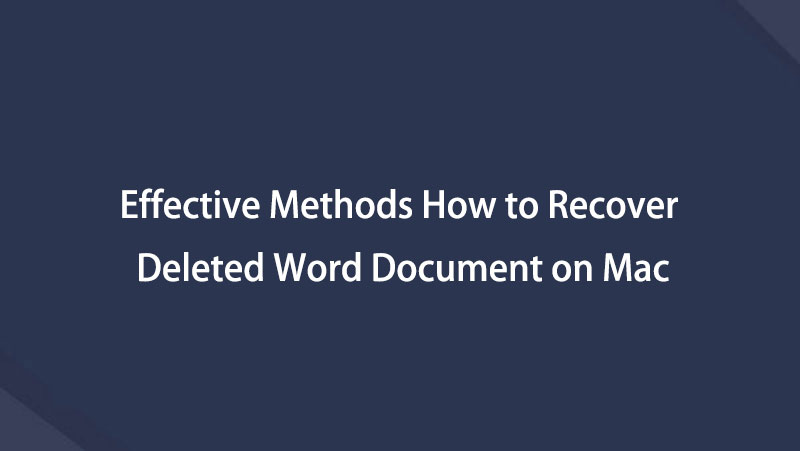

Si vous avez d'autres préoccupations concernant votre ordinateur Mac, vous pouvez poster un commentaire ci-dessous ou visiter le Récupérateur de données FoneLab Mac site pour chercher des solutions.
FoneLab Data Retriever - récupérez les données perdues / supprimées de l'ordinateur, du disque dur, du lecteur flash, de la carte mémoire, de l'appareil photo numérique, etc.
- Récupérez facilement des photos, des vidéos, des documents et davantage de données.
- Prévisualiser les données avant la récupération.
